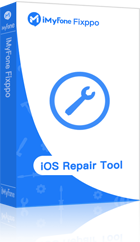תיקון יעיל ב-100% של בעיית מסך מגע ב-iPhone הנגרמת כתוצאה מתקלה בתוכנת iOS, תוך שמירה מלאה על הנתונים שבמכשיר. התיקון מתבצע תוך 5 דקות ומתאים ל-iOS 17/18 ולדגם iPhone 16 החדיש.
מסך המגע הוא הדרך העיקרית לשליטה ב-iPhone. כאשר מסך המגע מפסיק להגיב, ה-iPhone שלך לא יכול לפעול בצורה תקינה.
האם אי פעם נתקלת בבעיה של מסך מגע לא מגיב אייפון? לדוגמה, מסך מגע תקוע או שאינו מגיב בעת שימוש באפליקציות או פונקציות מסוימות, כמו במקרים בהם מסך אייפון 11 לא מגיב?
בעיה זו יכולה להיות מתסכלת ומדאיגה, אך למרבה המזל, יש פתרונות לבעיה של מסך iPhone שאינו מגיב. המשך לקרוא ותמצא את הפתרון!

סיבות אפשריות לכך שמסך ה-iPhone אינו מגיב
באופן כללי, בעיית מסך אייפון 11 לא מגיב יכולה לנבוע מאחת מ-6 הסיבות הבאות:
- נזק פיזי למסך: אם מסך ה-iPhone נפגע כתוצאה מנפילה או חבטה, ייתכן שהמגע יפסיק לפעול. לדוגמה, ייתכן שתיתקל במצב שבו הטאץ לא עובד באייפון 11, כתוצאה מפגיעה פיזית במכשיר.
- בעיות תוכנה: באגים בתוכנה או קריסה של מערכת ההפעלה עלולים לגרום לכך שהמסך לא מגיב. זה עשוי לקרות בעקבות עדכוני תוכנה, התנגשות בין אפליקציות או הגדרות שגויות, במיוחד במכשירים כמו מסך אייפון 12 לא מגיב לאחר עדכון גרסה.
- תקלה במולטי-טאץ': מכשירי iPhone תומכים בטכנולוגיית מולטי-טאץ'. אם אחד מנקודות המגע לא פועל, המסך עשוי להפסיק להגיב לחלוטין.
- חיבור בעייתי של לוח המגע: תקלה בחיבור בין המסך ללוח האם יכולה לגרום לכך שמסך אייפון 11 לא מגיב או שכולו מפסיק לפעול.
- נזקי מים או לחות: חשיפה למים או תנאי לחות עלולה להשפיע על פעולת מסך המגע של ה-iPhone.
- בעיית כיול המסך: לעיתים, כיול שגוי של המסך עלול להוביל לבעיות מגע או לכך שהמסך לא מגיב בצורה מדויקת, במיוחד בדגמים כמו מסך אייפון 12 לא מגיב.
ניקוי מסך המגע של ה-iPhone
לאחר שהבנת את הסיבות האפשריות, להלן 6 דרכים לתקן את הבעיה של מסך ה-iPhone שאינו מגיב. עקוב אחר ההדרכה הבאה לתיקון מהיר של הבעיה.
1 תיקון כולל למסך ה-iPhone שאינו מגיב
ייתכן שהבעיה במסך ה-iPhone שאינו מגיב נובעת מבעיה במערכת ה-iOS, כגון שגיאות שנגרמו מעדכון המערכת. אם ברצונך לפתור את הבעיה בצורה הקלה ביותר, תוכל לנסות להשתמש בכלי מקצועי לתיקון בעיות במערכת ה-iOS - iMyFone Fixppo. בלחיצה אחת, הכלי יעזור לך לתקן במהירות את הבעיה של מסך ה-iPhone שאינו מגיב.
יתרונות של iMyFone Fixppo:
- קל לשימוש: גם משתמשיםมือใหม่ יכולים לתקן בקלות את בעיית המסך הלא מגיב ב-iPhone בבית, מבלי צורך בידע טכני
- פונקציות עוצמתיות: תומך ביותר מ-150 סוגים של בעיות iOS, כגון אייפון תקוע בלוגו של אפל, לא ניתן להפעיל את Apple Music, אייפון התחממות יתר, מסך לבן של אייפון ו בעיות אחרות.
- שמירה על נתונים: במצב התיקון הסטנדרטי, התיקון מתבצע במהירות ו-100% מובטחת שמירה על הנתונים
- מגוון מצבים: מציע 4 מצבי תיקון שניתן לבחור מהם את המתאים ביותר בהתאם לבעיה
- תמיכה רחבה: תומך בכל מכשירי iOS וגרסאות iOS, כולל iPhone 11/12/13/14/15/16 ו-iOS 18/17/16/15/14/13
▼ בצע את השלבים הבאים לתיקון מסך ה-iPhone שאינו מגיב בעזרת iMyFone Fixppo:
שלב 1: הורד והתקן את הכלי במחשב שלך, ולאחר מכן לחץ על הכפתור "תיקון מערכת".
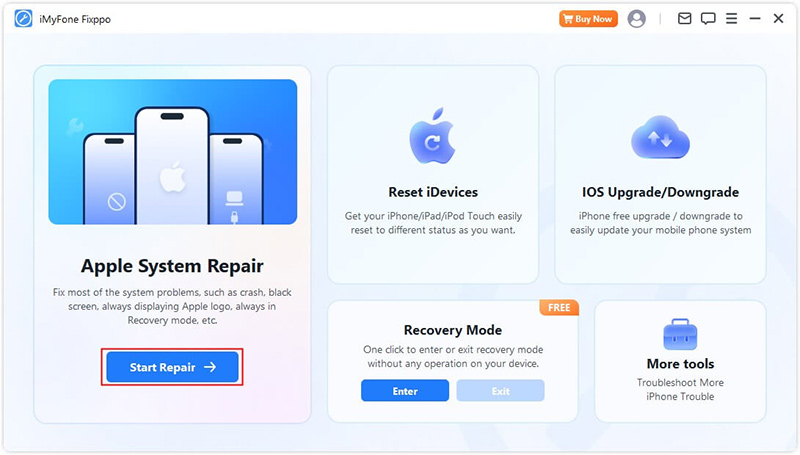
שלב 2: בחר "תיקון סטנדרטי" כדי לתקן את הבעיה וחבר את המכשיר למחשב. לחץ על "הבא".

שלב 3: התוכנה תציג את דגם המכשיר שלך ואת קובץ הקושחה המתאים. לחץ על "הורדה" ולאחר מכן על "התחל" כדי להתחיל בתהליך התיקון.

שלב 4: בסיום התהליך, יופיע מסך המראה שהמכשיר תוקן בהצלחה. לחץ על "סיום" וניתן לחזור לשימוש ב-iPhone שלך.
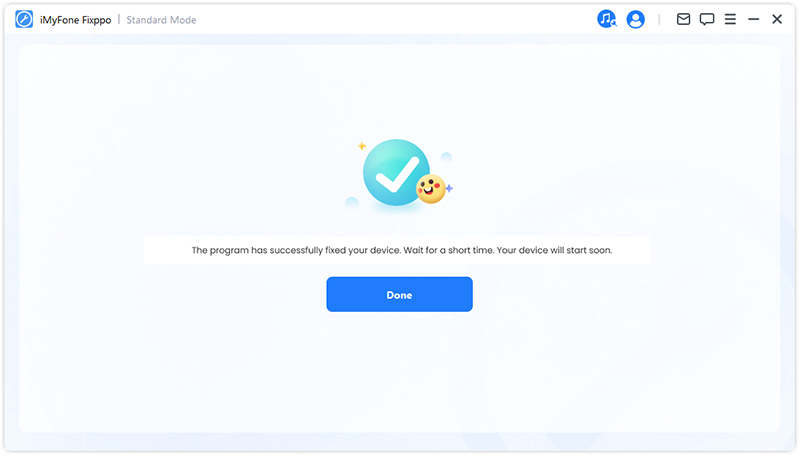
2 ניקוי מסך המגע של ה-iPhone
כאשר מסך ה-iPhone אינו מגיב, ייתכן שהסיבה היא לכלוך או שאריות על מסך המגע. הכנת כלים לניקוי: מטלית מיקרופייבר או מטלית לניקוי משקפיים. עקוב אחר ההנחיות הבאות:
שלב 1:כבה את ה-iPhone כדי למנוע לחיצות לא רצויות.
שלב 2:נקה בעדינות את המסך, במיוחד באזורים עם כתמים או טביעות אצבעות.
שלב 3:השתמש בתנועות ישרות או סיבוביות לניקוי המסך במלואו, כולל הפינות.
שלב 4:במקרה של כתמים עקשניים, ניתן להוסיף מעט חומר ניקוי למטלית, תוך הקפדה שלא להחדיר לחות לתוך המכשיר.

3 הפעלה מחדש כפויה של ה-iPhone
לבעיות רבות, הפעלת אתחול בכפייה היא פתרון מאוד יעיל. תוכל לנסות את השיטה הזו כדי לבדוק אם הבעיה של אי תגובת המסך ב-iPhone 11/12/13/14/15/16 תישאר. כמובן, כל דגם של iPhone מצריך שיטה שונה לאתחול בכפייה, אז נא לבחור את השיטה המתאימה לדגם ה-iPhone שלך:
⛵iPhone 6s או iPhone SE (דור ראשון):
שיטה:החזק בו זמנית את כפתור ה"שינה/הערה" ואת כפתור "המסך הבית", ואז שחרר לאחר שמופיע לוגו Apple.
⛵iPhone 7:
שיטה:החזק בו זמנית את כפתור "הורדת עוצמת הקול" ואת כפתור "שינה/הערה", ואז שחרר לאחר שמופיע לוגו Apple.
⛵iPhone 8 ומעלה:
שיטה: לחץ על כפתור "הגברת עוצמת הקול", ואז לחץ על כפתור "הפחתת עוצמת הקול", ולבסוף החזק את כפתור "הכיבוי" עד שתראה את לוגו Apple.
לרוב, אתחול כפוי של האייפון יכול לתקן בעיות קטנות כאלה, אך אם הבעיה נמשכת, נסה פתרון אחר.

4 נתק אביזרי Lightning או USB-C
כאשר האייפון לא מגיב למגע באופן מפתיע, אם חיברת אביזרי Lightning או USB-C, נסה לנתק אותם. למרות שזה חל רק על מקרים מסוימים, ניתוק כל אביזרי ה-Lightning או USB-C מחוברי לאייפון עשוי לעזור לפתור את הבעיה.
שלב 1: בדוק אם חיברת לאייפון אביזרי Lightning או USB-C, כמו כבל טעינה, אוזניות, כבל נתונים ועוד.
שלב 2: משוך בעדינות את כל האביזרים מחיבור האייפון, כולל כבלי Lightning או USB-C.
אם לאחר שהסרת את האביזרים האלה המסך חזר לתפקד כראוי, ייתכן כי האביזרים הם שגרמו לבעיה במגע. תוכל לנסות להחליף את האביזרים ולראות אם הבעיה נפתרת.

5 שחזור הגדרות יצרן של האייפון (אובדן נתונים)
אם השיטות הקודמות לא פתרו את הבעיה של המסך שלא מגיב באייפון שלך, תוכל לנסות פתרון יעיל נוסף - שחזור הגדרות היצרן של האייפון. כאשר האייפון לא מגיב למגע, תוכל להשתמש במחשב כדי לשחזר את האייפון לגדרות היצרן. להלן המדריך המפורט לשימוש עם iTunes ו-Finder:
הערה:
שיטה זו תמחק את כל הנתונים באייפון שלך, כולל אפליקציות, תמונות, הגדרות ועוד. יש לוודא שאתה מבצע גיבוי של הנתונים החשובים לפני ביצוע פעולה זו.▼ שימוש ב-iTunes:
הכנות:
ודא שהמחשב שלך מותקן עם הגרסה האחרונה של תוכנת iTunes.
חבר את האייפון שלך למחשב באמצעות כבל Lightning נכון.
שלב 1: פתח את iTunes ולחץ על האייקון של האייפון בצד שמאל למעלה.
שלב 2: בעמוד "סקירה", לחץ על "שחזר אייפון". אם יש גיבוי זמין, תוכל לבחור "שחזור מגיבוי זה" מהמחשב שלך. אחרת, בחר "הגדר כאייפון חדש".
שלב 3: לחץ על "המשך" והסכים לתנאים וההגבלות. המערכת תתחיל להוריד את תוכנת האייפון. המתן להורדה.
לאחר סיום ההורדה, המערכת תתחיל בשחזור האייפון להגדרות יצרן. יש לוודא שהאייפון נשאר מחובר למחשב.
▼ שימוש ב-Finder (רק ב-macOS Catalina 10.15 או גרסאות חדשות יותר)::
שלב 1: במחשב, לחץ על האייקון של "Finder" בדוק או חפש ב-Spotlight והבחר ב-Finder.
שלב 2: ב-sidebar של Finder, לחץ על האייפון שלך.
שלב 3: בלוח ה"סקירה" מימין, תראה מידע בסיסי על האייפון שלך, לחץ על כפתור "שחזר".
שלב 4: תופיע הודעת אזהרה שתציין ששחזור יימחק את כל הנתונים. לאחר אישור, המערכת תתחיל להוריד את תוכנת האייפון.
לאחר סיום ההורדה, המערכת תתחיל בשחזור הגדרות היצרן של האייפון. תהליך זה עשוי לקחת זמן, לכן יש להמתין בסבלנות עד שהוא יושלם. לאחר השלמת הצעדים הללו, האייפון שלך יחזור למצבו בעת יציאתו מהמפעל.
סיכום
אם לאחר עדכון ל-iOS המסך של האייפון שלך לא מגיב, זה עשוי להיות סימן לכמה בעיות אפשריות.
החמישה שיטות שצוינו לעיל בדרך כלל יכולות לתקן בעיות תוכנה, ואם אתה רוצה לחסוך בזמן ובמאמץ, iMyFone Fixppo בהחלט תהיה האפשרות הטובה ביותר. אם אחת מהשיטות הללו עזרה לך, אל תשכח לשתף עם חברים שיכולים להזדקק לעזרה!